Sikkerhetstips
Vi forstår at informasjonssikkerhet er av største betydning for deg når det gjelder etablering av eksterne skrivebordstilkoblinger. Vi bruker industristandard sikkerhetsteknologi for å beskytte dataene dine og overholde de strengeste sikkerhetsstandardene.
For å opprette en ekstern skrivebordsstøttetilkobling med en klient, må helpdesk-operatøren starte ISL Light-programmet som bærer en offentlig RSA 2048/4096-biters nøkkel fra ISL Online-serveren. ISL Online sikrer standard tilkobling til eksternt skrivebord ved hjelp av AES 256-biters ende-til-ende-kryptering. STUN-/TURN-servere muliggjør en direkte tilkobling, mens signal- og kontrollkanal forblir på ISL Online-servere. I slike tilfeller administrerer ECDSA P-256 krypteringsnøkkelforhandlinger ved hjelp av Diffie-Hellman-nøkkelutvekslingsalgoritmen, og sikrer tilkoblingen ved hjelp av AES 256-biters ende-til-ende-kryptering.
Programvaren støtter tofaktorautentisering, eksporterbare revisjonslogger, automatisk øktopptak og ekstern autentisering.
For en mer detaljert oversikt, vennligst les vår sikkerhetserklæring.
Nedenfor ønsker vi å gi deg et raskt innblikk i noen av de viktigste funksjonene ISL Online tilbyr for å garantere sikker bruk av ekstern stasjonær programvare.
Logg inn
Når du logger deg på kontoen din eller ISL Light, anbefaler vi at du bruker et sterkt passord og angir tofaktorautentisering for å gjøre kontoen din sikrere.
Bruk et sterkt kontopassord
Sikkerheten til dataene dine avhenger ikke bare av styrken til krypteringsmetoden, men også av passordets styrke.
ISL Onlines retningslinjer for passord er basert på de nyeste NIST-spesifikasjonene for å hjelpe deg med å opprette et sterkt passord. Passordet ditt må være minst 8 tegn langt. Du har lov til å bruke alle utskrivbare ASCII-tegn og mellomrom, mens alle innledende og etterfølgende mellomrom vil bli fjernet. Passordet ditt kontrolleres mot Ikke tillatt-listen, som består av de vanligste og enkleste passordene.
Angi tofaktorautentisering
To-faktor autentisering (2FA) er et ekstra sikkerhetslag for helpdesk-teknikere og IT-fagfolk. Med 2FA aktivert kan operatører bare logge på ISL Online-systemet ved å gå gjennom en totrinns bekreftelsesprosess ved å gi noe de vet (passord) og noe de har (2FA-token).
Slik konfigurerer du tofaktorautentisering
Viktig: Vi anbefaler at du angir mer enn en tofaktorautentiseringsmetode, for eksempel mobil og e-post. Dette gir deg et alternativ for sikkerhetskopiering for å logge på, hvis du mister tilgangen til én metode.
Ekstern godkjenning (kun serverlisens)
Ulike typer autentiseringsordninger kan integreres i ISL Online -systemet, for eksempel OpenLDAP, Microsoft Active Directory, Novell eDirectory eller RADIUS. Når ekstern autentisering er konfigurert, administreres tilgangsrettigheter og tillatelser for bruk av ISL Online-programvaren av IT-administratorer ved bruk av deres brukerkataloger for bedrifter.
Tilgangspassord
Når du installerer uovervåket tilgang (ISL AlwaysOn) på en ekstern datamaskin, må du angi et passord for sikker tilgang. Dette vil være hovedpassordet ditt, som du må oppgi hver gang du prøver å få tilgang til den eksterne datamaskinen.
Passord for hovedtilgang
Hovedtilgangspassord er et tilgangspassord som er definert under installasjonen, og som kan brukes til å koble til den eksterne datamaskinen av enhver bruker.
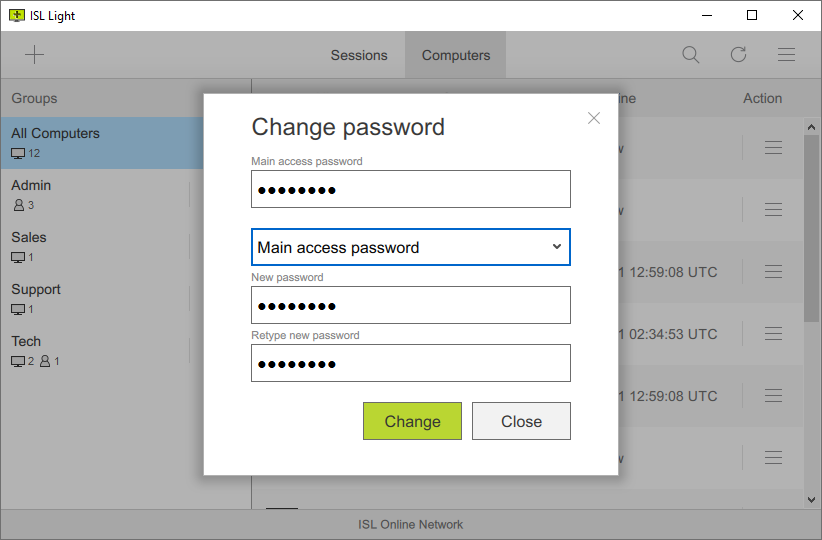
Passord for tilgang til tilkobling
Hvis du har delt tilgang til en ekstern datamaskin med andre brukere i kontoen din, har du muligheten til å angi et annet passord for hver bruker. Tilgangstilgangspassord kan angis manuelt i ISL AlwaysOn -innstillingene.
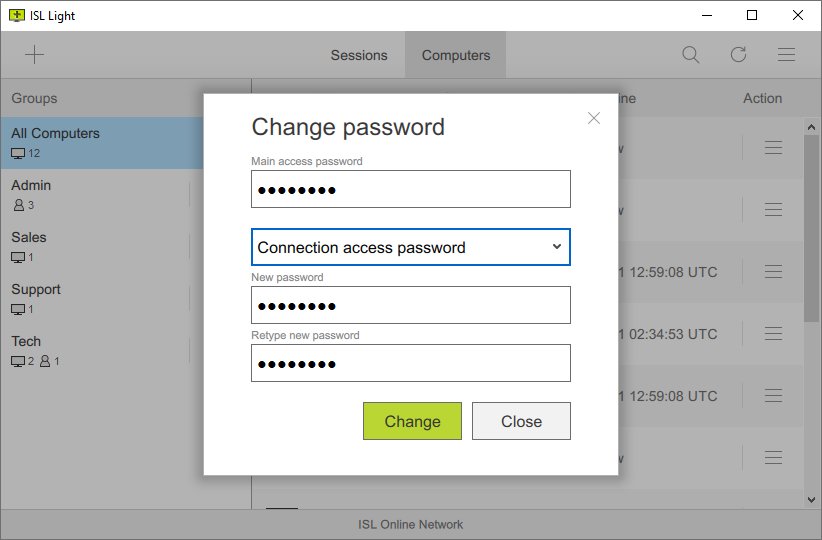
Engangspassord
Generer engangspassord manuelt i ISL AlwaysOn-innstillingene. Hvert engangspassord kan bare brukes én gang for å koble til en ekstern datamaskin.
Les veiledningen Se video (3:14)
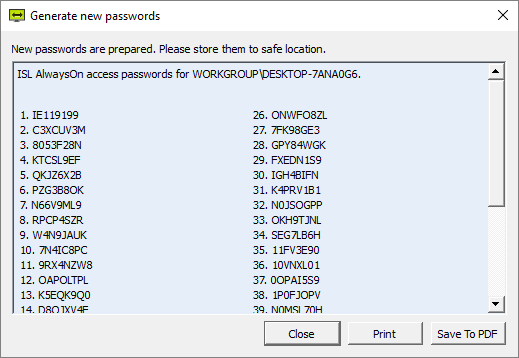
Tilleggsinnstillinger
ISL AlwaysOn-innstillingene lar deg endre eller tilpasse flere sikkerhetsinnstillinger for tilkobling til en datamaskin uten tilsyn.
Tillat datamaskintilgang også med lokal brukersamtykke og uten tilgangspassord
Lar brukeren koble til en ekstern datamaskin uten tilgangspassord. I dette tilfellet må den lokale brukeren godkjenne tilkoblingen. For å bruke denne innstillingen må du bruke de neste kommandolinjeparametrene når du starter ISL Light:
ISLLight.exe --username "<isl_online_username>" --password "<password>" --connect-search "<computer_description>/<computer_name>" --consent-message "<message to be displayed>"
Maksimalt antall aktive økter til denne datamaskinen
Lar deg angi maksimalt antall aktive økter til denne datamaskinen. For eksempel, for å begrense tilgangen til en samtidig tilkobling til datamaskinens bruksverdi "1". Standard er satt til Ubegrenset.
Vis varsel om innkommende tilkobling
Gjør det mulig for klienten å se et nedtellingsvarsel når en forbindelse opprettes med datamaskinen. Du kan angi timeout og alternativene som er tilgjengelige for den lokale brukeren. Etter tidsavbrudd utføres standardhandlingen hvis den eksterne brukeren har lov til å avvise tilkobling.
La den lokale brukeren avvise tilkoblingen
Dette alternativet blir tilgjengelig hvis du har aktivert alternativet "Vis varsel om innkommende tilkobling". Den lokale brukeren ser et varsel som gir dem muligheten til å godta eller avvise tilkoblingen fra supporteren.
Lås datamaskinen når økten starter
Lås den eksterne datamaskinen når økten starter. Du må skrive inn kontoinformasjonen for å logge på.
Lås datamaskinen når du strømmer og ingen nettverkstilkobling
Hvis tilkoblingen avbrytes mens den er koblet til den eksterne datamaskinen, låses den eksterne datamaskinen automatisk.
Lås datamaskinen når økten avsluttes
Lås den eksterne datamaskinen automatisk når økten avsluttes.
Aktiver svart skjerm når økten starter
Den lokale brukeren vil se en svart skjerm når den eksterne økten er aktiv.
Forsinkelsestid før svart skjerm stoppes etter at ESC er trykket på (i sekunder)
Angi tidsavbrudd i sekunder som starter når du trykker på ESC. Når den er tidsavbrutt, er den svarte skjermen deaktivert, og den lokale klienten kan se skjermen. Maksimalt tidsavbrudd er 180 sekunder.
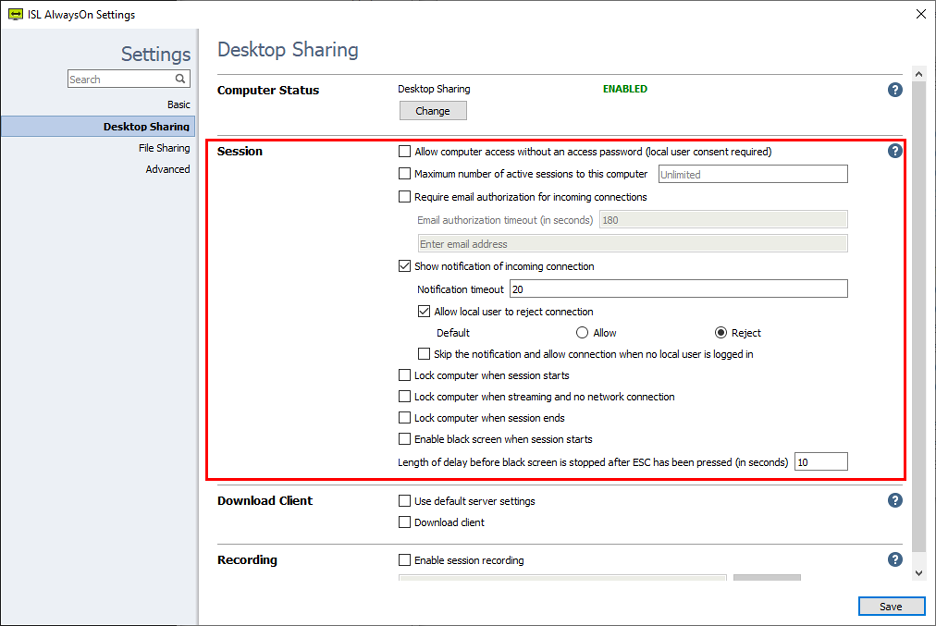
E-postvarsler
Motta et e-postvarsel hver gang en ekstern tilgangsøkt starter, stopper, mislykkes eller en fil lastes ned til en bestemt datamaskin.
Les veiledningen Se video (0:58)
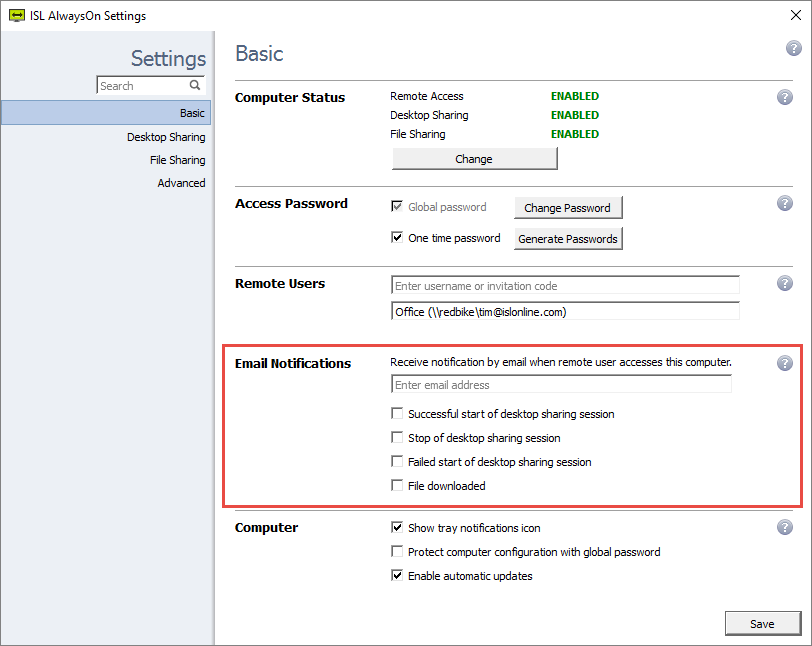
Tilgangsfiltre
Av sikkerhetsgrunner kan det være lurt å begrense bruken av ISL Online-programvare i organisasjonen. Du kan begrense datatilgangen til ISL Online-servere basert på IP-adressen og/eller MAC-adressen. Du kan bruke «Tillat» -funksjonen til å angi lister over IP-adresser/MAC-ADRESSER som har tillatelse til å starte en ekstern støtteøkt eller få tilgang til en uovervåket datamaskin. På den annen side kan du bruke "Avvis" -funksjonen til å angi lister over IP/MAC-adresser. Disse reglene kan defineres for en bestemt bruker eller hele domenet på ISL Online-serveren.
For eksempel kan du tillate dine ansatte å generere øktkoder for en ekstern supportøkt fra kontoret (bedriftens utvalg av IP -adresser).
- deny_ip 192.168.0.14
- allow_ip 192.168.0.13/255.255.255.0
- allow_mac 00-19-d1-06-c9
IP- og MAC-adresser kan forfalskes, så filtre alene er ikke en erstatning for et sterkt tilgangspassord!
Les veiledningen Se video (0:56)
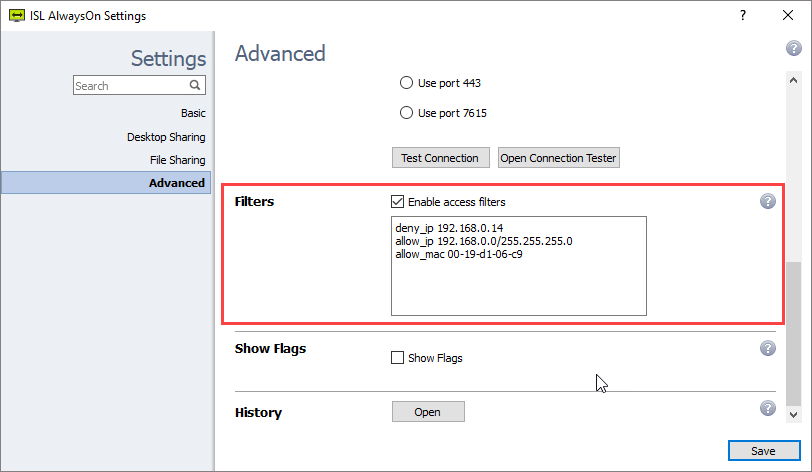
Portfiltrering
God programvare for eksternt skrivebord fungerer uten å gjøre noen brannmurjusteringer.
Med ISL Online kan brannmuren forbli intakt ettersom ISL Light automatisk starter en utgående tilkobling og prøver å koble til ved hjelp av portene 7615, 80 eller 443.
Større organisasjoner kan imidlertid ha retningslinjer for konfigurering av brannmurer eller proxyer. Systemadministratorer vil kanskje åpne port 7615 bare for å sende ISL Online-trafikken direkte og fortsette å filtrere resten. De kan også konfigurere DNS-navneunntak eller IP-adresseunntak.
Uavhengig av nettverkskonfigurasjonen vil ISL Online-appene automatisk prøve forskjellige tilnærminger for å finne en fungerende transport (oppdage proxy-innstillinger, bruke WinINet, opprette en tunnel, bruke jokertegn-DNS osv.). Når en direkte tilkobling brukes, må brannmuren tillate tilkobling via portene som trengs for STUN- og TURN-protokoller. Vanligvis brukes port 3478, men relétilkoblinger gjøres på vilkårlige høye porter.
Datatilgangshistorikk
Søk etter tilkoblinger som er opprettet i kontoen din, tidsstempler for stasjonære tilkoblinger og annen nyttig informasjon.
Les veiledningen Se video (0:34)
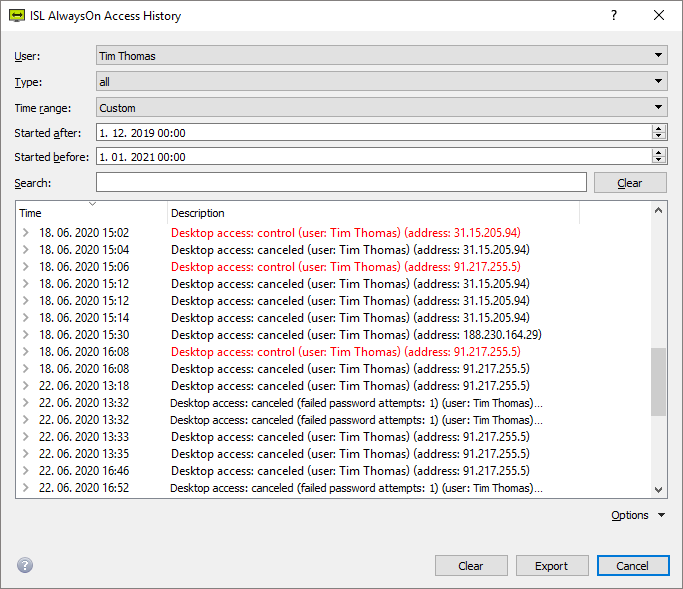
Begrensning på funksjoner
Programvare for eksternt skrivebord er et universelt verktøy som brukes praktisk talt i alle bransjer. Følgelig er det utallige forskjellige brukstilfeller som krever svært fleksible løsninger som tillater begrensning av funksjoner å følge distinkte sikkerhetsstandarder.
ISL Online lar deg begrense funksjoner som er tilgjengelige i en økt: ta kontroll over den eksterne datamaskinen, overføre filer mellom kunde og operatør og mange andre funksjoner.
Et eksempel på hvor begrensning av en funksjon er avgjørende: En bankansatt skal kunne se en klients dataskjerm, men bør aldri kunne begynne å dele sitt eget skrivebord. I dette tilfellet kan deling av skrivebord på skrivebordssiden deaktiveres.
Intranett (kun LAN)
Noen store organisasjoner bruker bare ISL Online for sin interne støtte på tvers av forskjellige geografiske steder. I slike tilfeller må programvare for eksternt skrivebord bare tillate etablering av eksterne skrivebordssesjoner i et lokalt nettverk (LAN).
Hvis du planlegger å bruke ISL Online bare på ditt LAN (intranett), er det ikke behov for en offentlig IP-adresse. Du trenger bare en privat adresse i området med private nettverk (som spesifisert i RFC 1918).
Vanligste spørsmål
-
Hvilke porter må være åpne for hostet løsning?
Port 7615 er det foretrukne valget, og du kan tenke på det som standard ISL Online -port, akkurat som 22 er ssh, 23 telnet, 25 smtp, 3389 rdp osv. - du kan også finne den i liste over porter på wikipedia.
Å ha en bestemt port er også veldig praktisk - hvis du har en bestemt selskapspolicy og bruker en brannmur/proxy, men ønsker å justere den for å tillate ISL Online-trafikk, instruerer vi deg bare til å åpne port 7615, og alle ISL Online-produkter fungerer fint. Hvis vi bare brukte 80/443, ville administratoren synes det var vanskelig å prøve å tillate ISL Online, men begrense annen trafikk som også går gjennom port 80/443.
Generelt er det første du bør vurdere når du arbeider med et proxy -miljø, å sjekke med system-/nettverksadministratoren om det er mulig å gjøre et unntak. Dette betyr ikke at du deaktiverer fullstendig proxy, bare la ISL Online -trafikken gå direkte gjennom og fortsetter å filtrere resten. Hvis proxyen støtter unntak for DNS -navn, tillater du direkte utgående tcp -tilkobling for port 7615 til *.islonline.net. Hvis proxyen bare støtter unntak fra IP-nummer, sjekk denne lenken for en gjeldende liste over våre server-IP-er. Direkte tilkobling gir best ytelse og minimale forsinkelser.
I en ideell verden med direkte forbindelser og fleksible sikkerhetspolitikker, vil historien ende her, men siden det er mange kunder bak bedriftens brannmurer/proxyer der bare http- og https -trafikk er tillatt (så port 80 og/eller 443) og system-/nettverksadministratorer ikke ønsker eller ikke kan legge til unntak, støtter vi også det og applikasjonene våre prøver å finne en fungerende transport selv i disse situasjonene (oppdage proxy-innstillinger, bruke wininet, lage en tunnel, bruke jokertegn -dns - hjelper med noen fullmakter osv.).
Situasjoner der slik filtrering er involvert, kan lide av ytterligere forsinkelser, hovedsakelig på grunn av transporttidsavbrudd i etableringsprosessen. ISL Online -produkter prøver alltid (vel, med mindre du tvinger en bestemt transporttype gjennom register eller kommandolinje) direkte tilkobling med port 7615 og hvis det mislykkes, prøver de portene 80 og 443 med forskjellige proxy-metoder. Hver transporttype har en timeout på 7 sekunder, og på vinduer prøver vi 8 transporttyper, så hvis det er den siste som kommer igjennom, betyr dette nesten 1 minutts forsinkelse. Hvis en kunde klager over lange forsinkelser, er det beste å koble til den problematiske datamaskinen og klikke på 'finn den beste transporten' i vår tilkoblingstester. Den viser deg en liste over vellykkede transporter sammen med gjennomsnittlig overføringshastighet, forsinkelser osv. Disse resultatene lar deg tvinge frem den beste transporten. Både du og kunden din vil sette pris på den reduserte tilkoblingsforsinkelsen.
Hvis du trenger hjelp når du arbeider med ISL Online-produkter i proxy-miljøer, kan du kontakte ISL Online-teamet over telefon, via e-post eller gjennom vår live chat.
-
Hvor lenge beholder systemet en ISL Light-økt?
En økt er aktiv mens ISL Light er aktiv. Når ISL Light er lukket eller bare økten lukkes ved å trykke på "Avslutt sesjon"-knappen, er økten ikke lenger aktiv. Systemet beholder den grunnleggende øktinformasjonen (ISL Light og Client -datamaskiners IP -numre, chat-utskrift, mengde overførte data osv.). Økten kan også avsluttes automatisk etter angitt inaktiv tid for brukeren (lenke). Inaktiv tid teller som tid fra den siste brukerhandlingen på datamaskinen.
-
Hvordan skal jeg konfigurere brannmuren min for en optimal ISL Online-opplevelse?
Hvis du ikke filtrerer utgående tilkoblinger, trenger du ikke å gjøre noen endringer. Hvis du imidlertid filtrerer utgående tilkoblinger, må du godkjenne alle tilkoblinger til *.islonline.net hvis brannmuren din tillater DNS-tillatt-liste. Hvis du bare kan godkjenne IP-adresser, sjekk det neste spørsmålet.
-
Hvordan skal jeg konfigurere brannmuren for optimal ISL Online-opplevelse hvis brannmuren ikke støtter DNS-tillatelse? Hvilke IP-adresser bør jeg tillate?
Vennligst se liste over servere for en oppdatert liste over serverens IP-adresser. Vær imidlertid oppmerksom på at listen over serverne våre endres over tid (nye servere blir lagt til, gamle servere er tatt ut), så du bør sjekke den angitte koblingen nå og da og oppdatere brannmuren din på riktig måte. I stedet kan mellommann ISL Online forward-proxy konfigureres for å minimere listen over regler og holde vedlikeholdet på det laveste. For mer informasjon, se veiledning.
-
Hvor sikker er ISL Light-programvaren din for å forhindre at "hackere" får tilgang til datamaskinen min mens du bruker programvaren din?
ISL Light bruker industristandard SSL/TLS -kryptering. Du kan være sikker på at økten din er privat - den er kryptert fra ende -til -ende - fra ISL Light Client til ISL Light. Klienten må også tillate hver handling, slik at operasjonen ikke bare kan ta over datamaskinen din. Du trenger ikke å endre noe i operativsysteminnstillingene. For mer informasjon, se security.
-
Fortsetter økten hvis min lokale IP endres i midten av økten?
Ja, ISL Light kobler seg tilbake til serveren, det er nesten det samme som om du koblet fra kabelen og koblet den til igjen.
Fortsett å lese: Mer om sikkerhet